Ar norite turėti daugiau privatumo Whatsapp? Mes išmokysime jus išdėstyti slaptažodį savo WhatsApp.
Šiuo metu dauguma žmonių nori privatumo, ypač kai kalbama apie tai prieiga prie Mobilusis telefonas tai yra socialinė žiniasklaida.
Galų gale, niekam nepatinka, kai pažeidžiamas jų privatumas, tiesa?
O Whatsapp Galbūt tai vienas iš socialinių tinklų, kuriame dažniausiai keičiamės žinutėmis ir informacija.
Taip pat skaitykite:
Kaip skaityti ir atsisiųsti Bibliją į savo mobilųjį telefoną.
Taikymas augalams identifikuoti.
O taikymas turi visišką šifravimą, kuriuo siekiama užtikrinti vartotojo apsaugą pokalbius ir keistis failais.
Tačiau visada yra rizika, kad trečiosios šalys galės pasiekti jūsų įrenginį ir taip pat pasiekti jūsų įrenginio turinį. Whatsapp per savo mobilųjį telefoną.
Norėdami išvengti šio galvos skausmo, galite pridėkite slaptažodį prie savo „WhatsApp“..
Norėdami išmokti žingsnis po žingsnio, tiesiog skaitykite šį tekstą ir mes jus išmokysime.
Patvirtinimas dviem veiksmais
Viena iš galimų parinkčių yra „Dviejų žingsnių patvirtinimas“.
Įjungę šią funkciją savo programoje, Whatsapp karts nuo karto paprašys įvesti PIN kodas užsiregistravote, kad būtų atidaryta programa.
Šis PIN yra slaptažodis registruotas už savo vartotoją.
Šis patvirtinimas taip pat bus naudojamas, jei norėsite prisijungti prie tos pačios paskyros Whatsapp kitame įrenginyje.
Šiuo atveju siekiama neleisti, kad programa būtų sukurta klonuoti.
Norėdami suaktyvinti šį patvirtinimą ir užregistruoti PIN kodą, tiesiog atlikite toliau nurodytas procedūras:
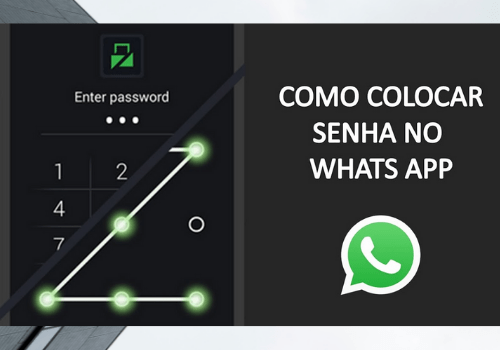
- Prisijunkite prie Whatsapp mobiliajame telefone ir eikite į parinktį „nustatymus“;
- Norėdami jį rasti, spustelėkite tris taškus dešinėje ekrano pusėje, viršutiniame kampe;
- Kai pasiekiate nustatymus, spustelėkite „sąskaita“;
- Tada pasirinkite Patvirtinimas dviem etapais;
- Variantas "aktyvuoti“, spustelėkite jį;
- Paraiškoje bus paprašyta užsiregistruoti PIN kodas (šešių skaitmenų slaptažodis);
- Patvirtinus PIN kodą, turite įvesti el. pašto adresą, kuris bus naudojamas padėti Slaptažodžio grąžinimas Jei kyla problemų dėl paskyros Whatsapp;
- Šio proceso pabaigoje parinktis Patvirtinimas dviem veiksmais jis bus aktyvus jūsų įrenginyje ir, kaip minėta aukščiau, laikas nuo laiko prisijungiant prie programos bus prašoma įvesti PIN kodą.
Biometrinė apsauga
Be varianto Dviejų žingsnių patvirtinimas, programėlė taip pat suteikia apsaugą biometrinis.
Šioje konfigūracijoje programa bus pasiekiama tik patvirtinus Touch ID.
Norėdami suaktyvinti šią parinktį, žr. toliau pateiktą nuoseklų vadovą.
- Prisijunkite prie Whatsapp ir eikite tiesiai į nustatymus (kaip ir ankstesnėje konfigūracijoje);
- spustelėkite sąskaita ir tada ant parinkties "Privatumas";
- Kitame atidarytame ekrane slinkite žemyn, kol rasite parinktį Užrakinti ekraną;
- Šiame žingsnyje turėsite galimybę įgalinti Touch ID iš savo mobiliojo telefono, kad pasiektumėte Whatsapp;
- Tokiu būdu, kai tik spustelėsite Whatsapp, prireiks pateikti savo piršto atspaudą kad būtų galima prieiti.
Svarbu pabrėžti, kad ši parinktis turi būti Touch ID yra aktyvus jūsų mobiliajame telefone ir turi Skaitmeninis (liet. ID) kitu atveju jis neveiks Whatsapp.
Dabar jums nebereikės bijoti, kad kiti žmonės pasieks jūsų pokalbius ir failus jūsų įrenginyje. Whatsapp.
Tiesiog pasirinkite vieną iš aukščiau nurodytų būdų ir apsaugokite prieigą prie programos.



